快訊

🔹Zoom
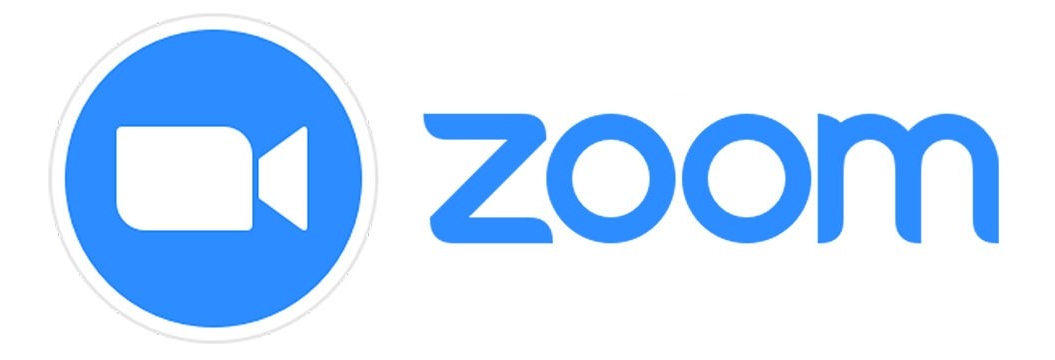
Zoom 多人視訊會議室是一個專門提供遠端視訊會議的交流工具,只要主辦方申請帳號就可以馬上發起會議,其他與會人點選連結、輸入會議號就可以加入視訊會議~而且 Zoom 功能完善又強大,除了可以單純的視訊、文字交流,還有畫面分享、錄影等很多實用的交流功能。
| 功能 | 備註 |
| 收發訊息 | 可傳送各種檔案、雲端硬碟內的檔案 |
| 語音通話 | ✔ |
| 視訊通話 | ✔ |
| 群組通話 | 可視訊,最多 100 人(包含自己) |
優點
- 無需申請帳號:免註冊就可以參加會議(但需安裝軟體)
- 多人會議:防疫期間最多可以免費百人參加會議,但實際上公司會議要百人以上其實少之又少,就算是回復到原本的 10 人免費在線就可以符合大數人的使用
- 容易分享:透過 URL 連結,讓有裝軟體的同事們點擊後就可以加入會議討論
- 防打擾功能:多人發言時,可以用舉手功能,讓想要發言的同事進行發言,於會議中指定發言的人開啟麥克風,其它人按下麥克風靜音
- 畫面及文字分享:當然也可以分享程式的畫面 / 傳檔案 / 打字等等功能
- 資安疑慮:前陣子 Zoom 有「會將使用者資料傳送給中國」的新聞出現(來源:Zoom 視訊軟體傳送加密訊息給中國政府?)。
- 退訂不方便:日前有網友想退掉 Zoom 的每月收費,但卻找不到聯絡電話等資料,只有 E-mail,寫了三封信又沒人回覆,從凌晨等到晚上才等到回覆(來源:臉書發文)
- 隱私權及安全性問題:Zoom的快速竄起也讓各國安全研究人員,針對安全性及隱私分析研究,連美國FBI都覺得這軟體安全性堪憂(來源:The Verge)。
小編這幾天試用下來覺得 Zoom 真的是一款集「方便」、「功能」、「實用」於一身的工具!除了最基本的視訊、文字及檔案傳送功能,甚至你不用申請帳號(如果你是主辦人還是得申請),只要安裝軟體即可一鍵加入參與視訊會議,很方便。
在功能的部分,包含文字輸入、檔案傳輸、共用白板、視窗分享等,可以說是比一般的軟體都還要完善,甚至還有一個隱藏的舉手功能,可以讓你在多人視訊會議中更容易被注意到。而且,Zoom 官方因應武漢肺炎將免費版人數從 10 人提升至 100 人,原先限制 40 分鐘的開會時間,日前也取消了這個時間限制,真的是很佛心!
▶ 最多公司的選擇!ZOOM免費百人視訊會議軟體
🔹老牌視訊軟體,Skype!

| 功能 | 備註 |
| 收發訊息 | 可傳送各種檔案、雲端硬碟內的檔案 |
| 語音通話 | ✔ |
| 視訊通話 | ✔ |
| 群組通話 | 可視訊,最多 50 人(包含自己) 每月 100 小時內 每日 10 小時內 每次通話 4 小時內 |
| 其他功能 | 建立投票、內建表情符號 |
優點
- 跨平台視訊順暢:除了擁有電腦版,行動裝置也都無縫支援,甚至還有網頁版可以直接免登入使用,且使用上不會有卡頓的情況
- 投票表單:唯一一個內建投票表單的視訊軟體,其他家都沒有
- 代替長途電話:可以付費儲值,直接使用 Skype 內建通話系統代替漫遊
- 著重於文字交流:內建表情符號、GIF 動圖等功能,但能彌補無法現實面對面交流的相關的功能比較少
Skype 的前身是 MSN,這大家應該都知道吧?基本上小編這個年代的人(小編是永遠的 18 歲)都使用過,在介面、功能上也沒有太大的差別,只要擁有 Email 就可以創建 Skype 帳號。
近年還推出了 Skype 網頁版,如果用網頁版透過邀請連結加入會議,不用註冊帳號,對比較年輕、可能沒有 Skype 帳號的人來說,不想加入會員又臨時有需求時就很方便;且,通話中的內容留存可達 30 天,期限內隨時要回來看都可以!
就功能來說,內建投票表單是小編在其他視訊軟體沒看過的功能,用來做及時的快速統計很棒。還有很重要的一個就是付費的服務,讓 Skype 完全可以代替國際漫遊通話服務做使用。
🔹使用最簡便,Google Duo!
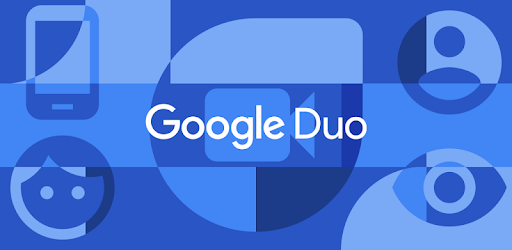
※ 由於 Google Hangouts 即將於今年(2020)9 月正式熄燈下架,小編這裡跟大家分享的是 Google Hangouts 的姊妹產品 Google Duo
現在基本上人手一個 Google 帳號,那麼 Google Duo 是一個非常實用的視訊工具,只要將手機通訊錄匯入 Duo 的系統,就可以直接與對方語音通話、收送訊息、視訊通話,通通免費!還能成立群組來個群組視訊!而且,Google Duo 在電腦上有網頁版,只要開啟網頁就可以免安裝直接使用。
| 功能 | 備註 |
| 收發訊息 | 可傳送語音、視訊、相片、影片、記事 |
| 語音通話 | ✔ |
| 視訊通話 | ✔ |
| 群組通話 | 可視訊,最多 12 人(包含自己) |
| 其他功能 | 建立黑名單 |
優點
- 介面乾淨:與手機通話介面很像,功能簡單好上手,一鍵就能撥打視訊通話
- 支援多平台:除了手機安裝下載 APP 後即可隨手使用外,還可直接用網頁版本通話,無縫接軌
- 黑名單功能:最特殊的就是可以建立黑名單,讓他人無法隨意與你通話
- 人數限制:由於最多只能 12 人通話,因此 Google Duo 僅適合單純視訊交流、小團體簡單開會使用
本來小編想要下載 Google Hangouts 來用,但發現 Hangouts 今年 9 月就要被下架,就想著 Duo 也能視訊(小編平常都在用這個),乾脆介紹 Duo 給大家。
說實在,現在每個人都有都有 Google 帳號,所以只要是 Google 旗下的產品,基本上都不用擔心彼此不能通話,而且,只要你事先將手機聯絡資訊匯入 Google Duo 帳號,日後只要開啟網頁就可以用。
基本上 Google Duo 跟一般智慧手機介面一樣很乾淨簡潔,使用方式也十分直覺,不過需要注意的就是它最多只能 12 人視訊通話,比較適合小公司/小組會議或親友遠端視訊交流,但說實在也是很夠用。還有,你可以將通訊錄內的人加為黑名單,對方的所有訊息你就看不到(不過,你敢把老闆加黑名單嗎?)。
🔹遠端桌面控制,TeamViewer!
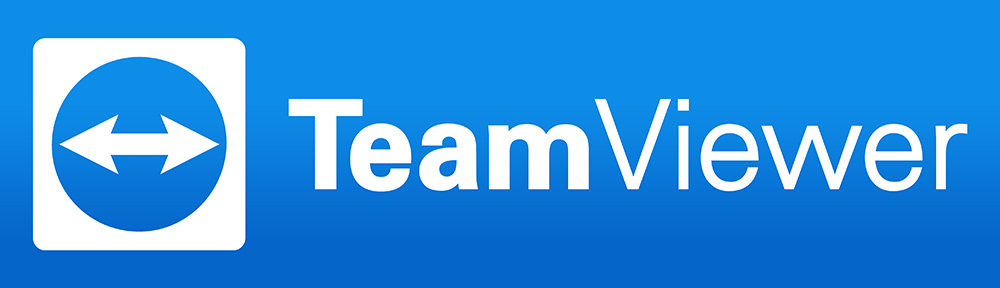
TeamViewer 除了進行最基本的視訊會議之外,還有一個超大優勢那就是:遠端控制!而且遠端控制可以透過手機、平版操作,功能還十分完整!如果視訊無法滿足實作示範的需求,這時候 TeamViewer 的遠端桌面控制功能就是一個非常大的長處了。
| 功能 | 備註 |
| 收發訊息 | 可傳送各種檔案 |
| 語音通話 | ✔ |
| 視訊通話 | ✔ |
| 群組通話 | 可視訊,最多 25 人(包含自己) |
| 其他功能 | 白板、擴增實境功能 |
優點
- 連線簡單:下載後點開,輸入彼此代碼就可以馬上連線通話,使用上很方便
- 功能齊全:內鍵白版等功能,也算實用
- 介面設計奇怪:當你需要輸入文字或傳送檔案等,所有的功能視窗都會在螢幕右下角跳出,視窗非常小,一不注意很難發現.....
TeamViewer 大家應該都有用過,但應該很少拿來視訊,通常會用的就是它的遠端控制功能。
作為一個遠端桌面功能產品十分強大完善的產品,TeamViewer 擁有相對簡單的視訊會議功能,但它的遠端操作功能可以彌補許多示範上所需的即時性。還有,它也自帶白板功能,多少可以補足無法面對面交談所需的繪圖補充等情況。
▶ TeamViewer 遠端控制詳細介紹
下載連結
🔹長輩也輕鬆上手,LINE!

身為亞洲代表產品,市佔率非常高的 LINE 通訊軟體,除了免費使用之外,還有十分豐富的功能,不論是公事私事基本上都離不開它,又加上 LINE 版本更新快速、各種平台/裝置都通用,同步效率也很好,大家也都用習慣了,最近又推出了視訊的功能,大家不妨試試看。
| 功能 | 備註 |
| 收發訊息 | 可傳送各種檔案 |
| 語音通話 | ✔ |
| 視訊通話 | ✔ |
| 群組通話 | 可視訊,最多 200 人(包含自己) |
| 其他功能 | 貼圖多到用不完、濾鏡 |
優點
- 人數上限高:可同時視訊人數龐大,多達 200 人
- 版本齊全:除了行動裝置版本,日前電腦版也跟進視訊功能
- 內建貼圖:做文字輸入時比較生動
- 容易公私不分:如果沒有開會專用的帳號,你就得使用個人的 LINE 加入會議,一不小心大家都會看到你的私密的訊息(如 LINE 限時動態、貼文串等內容).....
基本上 LINE 沒什麼好說,算是亞洲最多人使用的通訊軟體,但由於大家多用來與親友交流私用,且 LINE 裡的免費貼圖、免費試用的主題就已經比其他視訊軟體多了一點活力,甚至視訊還有濾鏡可以套用,十分有娛樂效果,但這也是為什麼比較少用戶會拿來做為公事用。
作為市占率非常高的通訊軟體,基本上台灣每個人都有用,為盡量符合每個使用者的習慣,LINE 的電腦版本更新速度也很快,現在視訊的功能基本上行動裝置、電腦都通用。
▶ LINE 電腦版 - LINE 視訊會議完整介紹
下載連結
🔹隨手可得,Facebook Messenger!
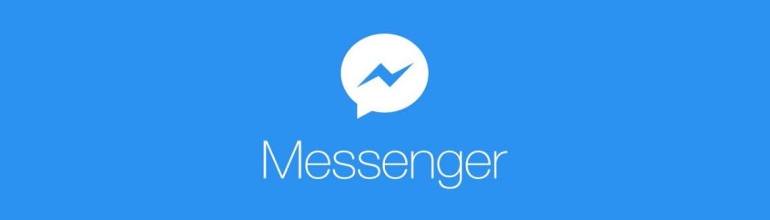
大家都知道 Facebook,除了拿來紀錄、分享生活的大小事、與親友聊天,你會使用他們的視訊功能嗎?臉書的免費視訊通話收在 Messenger 裡,身在一個網路發達的時代,人手一個 FB 帳號也是很正常的,想要與別人視訊通話甚至開會,打開 Facebook 就行!
| 功能 | 備註 |
| 收發訊息 | 可傳送各種檔案、語音、視訊、相片、影片、發送位置 |
| 語音通話 | ✔ |
| 視訊通話 | ✔ |
| 群組通話 | 可視訊,最多 50 人(包含自己) |
| 其他功能 | 內建免費貼圖/GIF 圖案/濾鏡、可一起玩遊戲 |
優點
- 擴充功能多:視訊的時候可用濾鏡、遊戲等功能
- 容易公私不分:與 LINE 有相同的困擾,如果沒有開會專用的帳號,你就得使用個人帳號加入會議,這樣一來,大家就會知道你用的帳號是什麼,還可以看到你所有公開的發文...
雖然因為廣告的關係,越來越多用戶拒絕使用臉書,但不可否認,Facebook 一樣還是市占率很高的社交平台,而 Facebook Messenger 的功能也是十分強大,除了貼圖、GIF 檔案可用之外,還可以和他人一起玩遊戲,現在視訊功能也有濾鏡的功能。
但相對來說,Facebook 和 LINE 一樣,算是比較私用的帳戶,比較少人會拿來與老闆、同事、工作上的相關人士做交流,但如果你與同事的關係不錯有互加 FB 好友,那麼需要做些小組討論時,Facebook Messenger 的視訊功能就很適合你們使用。
🔹果粉最愛,FaceTime!
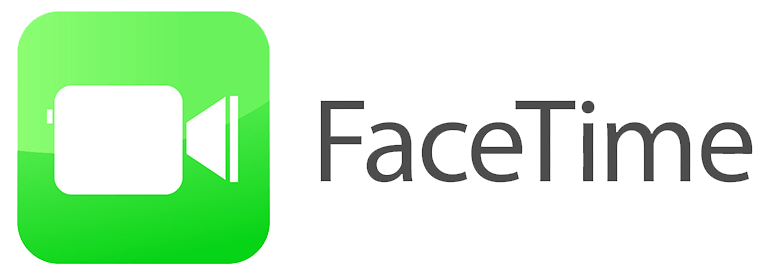
身為獨樹一格的蘋果(Apple),一朝為果粉,蘋果就是要讓你終身離不開它!不管是 iPhone、iPad 或 Mac,FaceTime 是 iOS 內建的一個功能,只要有網路就可以直接與「同為蘋果用戶」的親友視訊通話,這就是為什麼當初 Android 用戶一直覺得被排擠的原因了...
| 功能 | 備註 |
| 收發訊息 | 可傳送各種檔案、語音、視訊、相片、影片、發送位置 |
| 語音通話 | ✔ |
| 視訊通話 | ✔ |
| 群組通話 | 可視訊,最多 32 人(包含自己) |
| 其他功能 | 透過 iMessage 功能可以傳送 Animoji/GIF 圖案/濾鏡、可一起玩遊戲 |
優點
- 蘋果用戶免費
- 擴充功能強大:包含蘋果自製的 Animoji、內建 GIF 動圖、濾鏡及遊戲等皆可使用
- 完全不支援 Android(不是排擠哦)
身為蘋果使用者,小編最常用的就是 FaceTime 啦!完全免費又很即時,基本上不會 LAG(卡頓)的視訊工具,真的是蘋果用戶的福音(真的絕對沒有排擠的意思哦),還可以配合 iMessage 使用很多 Apple 才有的功能(例如自創的 Animoji、小遊戲等),不過可惜的就是只有 Apple 對 Apple 才可以啦~






